Extrageți DVD-ul în MP4 (H.264/HEVC) și în alte formate populare cu calitate originală
Deblocarea filmelor pentru vizionarea acasă: Cum se extrage un Blu-ray 3D
Mulți cinefili caută modalități de a copia colecții Blu-ray 3D în formate digitale pentru o redare mai ușoară pe dispozitive moderne. La urma urmei, de obicei este dificil să folosești hardware specific, cum ar fi playere Blu-ray 3D și televizoare sau monitoare compatibile. Copierea discurilor Blu-ray 3D în formate precum SBS MKV îți permite să te bucuri de filme 3D de înaltă calitate pe o cască VR, un PC sau un proiector. Această postare va prezenta cele mai bune instrumente și metode pentru a copia și stoca filmele tale Blu-ray 3D.
Lista Ghidului
Ce este special la discurile Blu-ray 3D? Metoda fără probleme de a extrage Blu-ray 3D în SBS MKV Cum să extragi filme Blu-ray 3D cu MakeMKV Cum să extragi gratuit un Blu-ray 3D folosind HandrakeCe este special la discurile Blu-ray 3D?
Discurile Blu-ray 3D oferă o experiență de vizionare captivantă care sporește profunzimea și realismul filmelor. Spre deosebire de discurile Blu-ray standard care acceptă doar redarea 2D, discurile Blu-ray 3D stochează separat imaginile cu ochiul stâng și drept, permițând un efect 3D stereoscopic atunci când sunt vizualizate cu un ecran și ochelari compatibili. Acest lucru creează o experiență vizuală mai realistă și mai captivantă, ceea ce le face populare printre pasionații de home theater.

Din cauza limitărilor hardware și a declinului treptat al producției de televizoare 3D, mulți utilizatori caută modalități de a converti filmele 3D Blu-ray în formate digitale, cum ar fi SBS MKV, astfel încât acestea să poată fi redate pe diverse dispozitive, cum ar fi căști VR, PC-uri sau proiectoare. Extragerea formatului Blu-ray 3D asigură accesibilitate pe termen lung, fără a fi nevoie de discuri fizice sau playere dedicate. În secțiunile următoare, această postare va explora cele mai bune instrumente și metode pentru a converti și a vă bucura de filme 3D Blu-ray într-un format digital mai flexibil.

Metoda fără probleme de a extrage Blu-ray 3D în SBS MKV
Menținerea unei calități ridicate și a efectelor 3D este esențială la extragerea filmelor Blu-ray 3D. 4Easysoft DVD Ripper este unul dintre cele mai bune instrumente pentru a converti discurile Blu-ray 3D în format SBS (Side-by-Side) MKV, fiind perfect compatibil cu o gamă largă de dispozitive. Spre deosebire de alte instrumente care au probleme cu criptarea și pierderea adâncimii 3D, 4Easysoft DVD Ripper asigură o conversie fluidă, fără pierderi, păstrând în același timp efectele 3D originale.
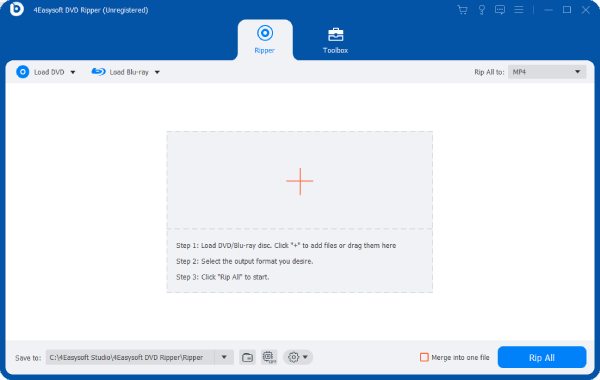
Unul dintre cele mai mari avantaje ale programului 4Easysoft DVD Ripper este capacitatea sa de a ocoli protecția la copiere Blu-ray, permițându-vă să extrageți fără efort discuri Blu-ray 3D create manual și comercial. De asemenea, oferă setări personalizabile care permit utilizatorilor să păstreze tot conținutul, inclusiv titluri, subtitrări și așa mai departe. 4Easysoft DVD Ripper oferă o soluție simplă, fiabilă și de înaltă calitate pentru... inscripționează discuri Blu-ray 3D atât pe Windows 10, cât și pe Mac.

Păstrează efectele originale ale colecțiilor tale Blu-ray 3D.
Copiați conținut Blu-ray 3D în format MKV cu subtitrări.
Creați copii de rezervă pentru a salva tot conținutul de pe discul Blu-ray 3D.
Copiați fișiere în serie de pe discul Blu-ray 3D pe un computer.
100% Securizat
100% Securizat
Pasul 1Lansați 4Easysoft DVD Ripper și faceți clic pe butonul „Încărcare Blu-ray” pentru a citi conținutul Blu-ray 3D.

Pasul 2Faceți clic pe butonul „Extrageți tot” și apoi pe butonul „MKV” din fila „Video”.
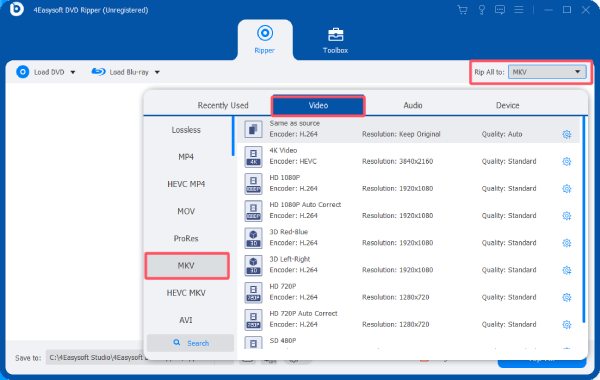
Pasul 3În cele din urmă, faceți clic pe butonul „Extrageți tot” pentru a extrage fișiere Blu-ray 3D pe computer pentru redare.
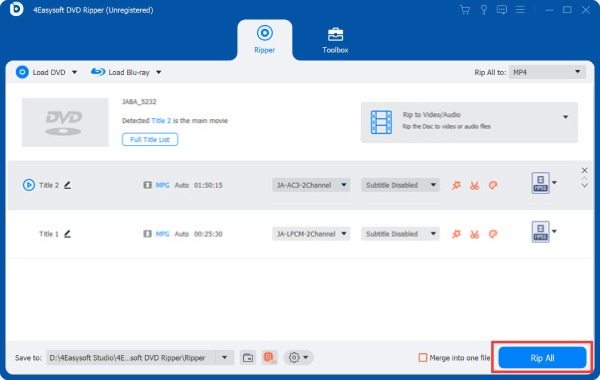
Cum să extragi filme Blu-ray 3D cu MakeMKV
MakeMKV, un program precum ImgBurn, este popular pentru extragerea filmelor 3D Blu-ray în formate digitale, păstrând calitatea video și audio originală. Este utilizat pe scară largă datorită simplității și eficienței sale, permițând utilizatorilor să convertească discurile Blu-ray în fișiere MKV fără setări complicate. Unul dintre cele mai mari avantaje ale sale este că păstrează toate efectele 3D, ceea ce îl face o alegere excelentă pentru vizionarea filmelor 3D pe playere media compatibile și căști VR.
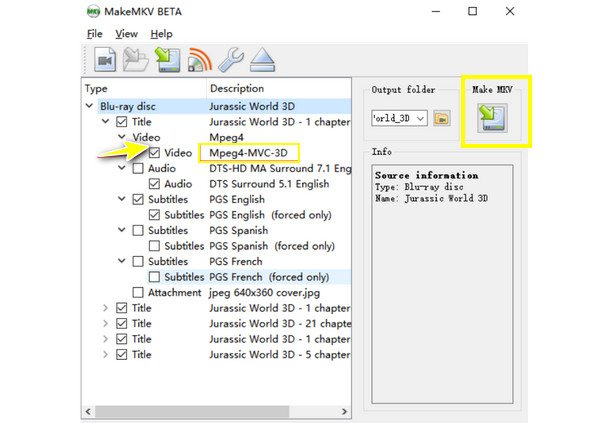
Totuși, MakeMKV are unele limitări. Poate converti doar Blu-ray în format MKV, ceea ce înseamnă că este posibil să aveți nevoie de un alt instrument pentru a comprima sau converti fișierul în alte formate, cum ar fi MP4 sau AVI. În plus, nu oferă instrumente de editare încorporate. În ciuda acestor neajunsuri, MakeMKV este încă o alegere solidă pentru extragerea filmelor 3D Blu-ray, în special pentru cei care doresc să păstreze profunzimea 3D completă și calitatea video de înaltă calitate fără compresie.
Pasul 1Introduceți discul Blu-ray 3D în unitate. Deschideți MakeMKV pentru a scana discul. Programul va afișa apoi o listă de discuri disponibile.
Pasul 2După ce discul Blu-ray 3D este încărcat, selectați partea pe care doriți să o extrageți. Asigurați-vă că informațiile 3D sunt păstrate în timpul procesului.
Pasul 3Sub fila „Dosar de ieșire”, selectați calea de salvare pentru fișierul MKV extras. În cele din urmă, faceți clic pe butonul „Creare MKV” pentru a începe procesul de extragere.
Cum să extragi gratuit un Blu-ray 3D folosind frâna de mână
HandBrake este un program gratuit și binecunoscut DVD ripper cu sursă deschisă care permite utilizatorilor să extragă discuri Blu-ray 3D și să le convertească în formate larg acceptate pentru redare pe dispozitive media comune. Folosind Handbrake pentru a extrage discuri Blu-ray 3D în format MKV, puteți reda filmele Blu-ray oriunde cu subtitrări originale.
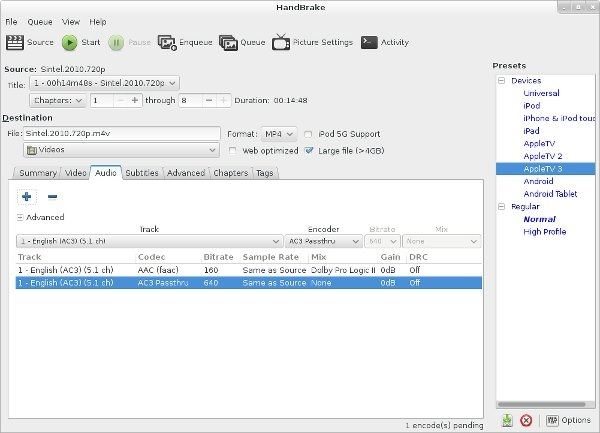
Totuși, HandBrake are unele limitări la extragerea filmelor Blu-ray 3D. De exemplu, nu acceptă discuri Blu-ray protejate, ceea ce înseamnă că aveți nevoie de un software terț pentru a elimina criptarea înainte de a utiliza HandBrake. În plus, HandBrake nu păstrează efectul 3D, deoarece convertește videoclipul într-un format 2D standard. Acest lucru îl face mai puțin ideal pentru utilizatorii care doresc să mențină experiența de vizionare 3D.
Pasul 1Lansați Handbrake și introduceți discul Blu-ray 3D. Faceți clic pe butonul „Selectare sursă” pentru a încărca discul.

Pasul 2Faceți clic pe butonul „Presetări” pentru a selecta „MKV” ca format de ieșire pentru extragerea fișierelor Blu-ray 3D.
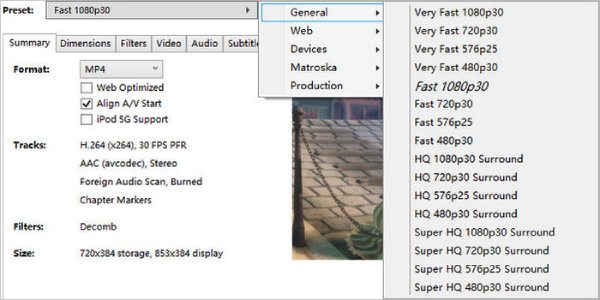
Pasul 3În cele din urmă, faceți clic pentru a alege folderul de destinație în care să salvați fișierele Blu-ray 3D extrase.
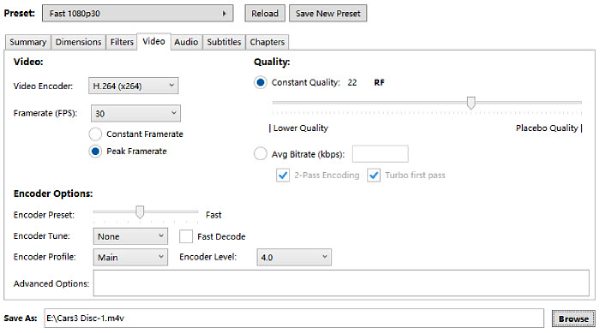
Concluzie
Extragerea filmelor Blu-ray 3D vă permite să vă bucurați de filmele preferate pe o varietate de dispozitive fără a fi nevoie de un player Blu-ray. Indiferent dacă doriți să păstrați efectul 3D sau să convertiți videoclipul într-un format mai accesibil, există mai multe instrumente care să vă satisfacă nevoile. Dacă doriți să păstrați efectul 3D original și să afișați subtitrările normal atunci când extrageți colecția dvs. Blu-ray 3D, descărcați 4Easysoft DVD Ripper acum!
100% Securizat
100% Securizat



